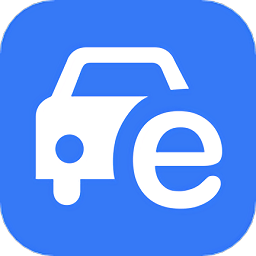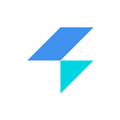WPS幻灯片如何添加触发器
2025-01-23 11:19:05来源:9gapp编辑:佚名
在日常工作中,我们经常需要使用wps office来制作幻灯片。为了提高演示文稿的互动性和趣味性,wps幻灯片提供了“触发器”的功能。通过设置触发器,用户可以自定义特定对象的动画效果,使得点击某个对象时,能够按照设定顺序播放动画。这种功能不仅可以增加演示的吸引力,还能帮助观众更好地理解和记住演示内容。
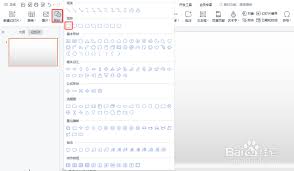
如何在wps幻灯片中添加触发器?
要开始设置触发器,请先打开wps演示文档并进入幻灯片编辑页面。首先,选择想要添加动画的对象(如文本框、图片或形状等),然后转到顶部菜单栏的“动画”选项卡。在这里,你可以看到多种预设的动画效果供你选择。选定一种动画后,点击右侧的“触发器”按钮。在弹出的下拉菜单中,可以选择“单击对象时”或者“上一个动画之后”。前者意味着当观众点击该对象时,动画将被触发;后者则表示当前动画结束后自动触发下一个动画。
如何调整触发器的顺序和类型?
在为多个对象设置了不同的触发器后,可能需要对它们进行排序或更改其类型。这可以通过以下步骤实现:回到“动画”选项卡,在左侧的“动画窗格”中找到所有已添加的动画列表。这里列出了每个对象的所有动画及其触发条件。只需拖拽列表中的项目,就可以轻松改变它们的播放顺序。同时,也可以双击某一项来修改其触发方式或动画效果。
小结
通过上述方法,即使是没有编程基础的用户也能轻松掌握wps幻灯片中设置触发器的技巧。合理运用这一功能,不仅可以让您的ppt更加生动有趣,还能有效提升演讲的效果。希望本文能帮助您更好地利用wps幻灯片的强大功能,创造出令人印象深刻的演示文稿。